发布日期:2017-06-30 作者:深度系统 来源:http://www.05381.com
guest账号如何关?在win10专业版操作系统中该怎么删除guest账户呢?当你们在使用win10专业版的时候发现除了一个主账号之外还有一个Guest的账号,这个账号根本用不到,该怎么将其删除掉呢?本文中主编给大家教程一下win10专业版删除guest账户的办法,但愿可以帮到大家。
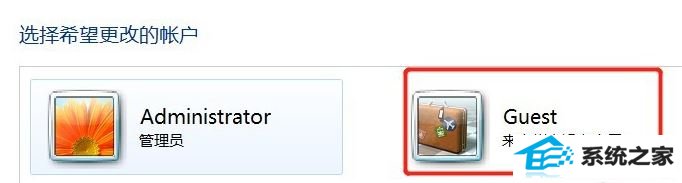
win10专业版删除guest账户的办法一
1、在桌面上的计算机图标上单击右键,选择【管理】;
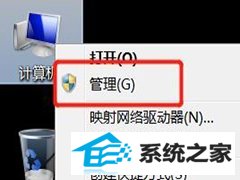
2、在系统工具->本地用户和组->用户里面找到GuEsT;
3、在右侧的【Guest】单击右键,选择【属性】;
4、把【账户已禁用】勾选打钩,点击【确定】即可。
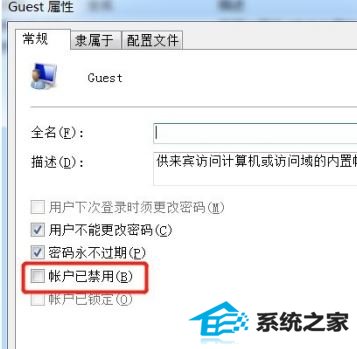
win10专业版删除guest账户的办法二
1、点击电脑左下角开始菜单,在里面点击【控制面板】;
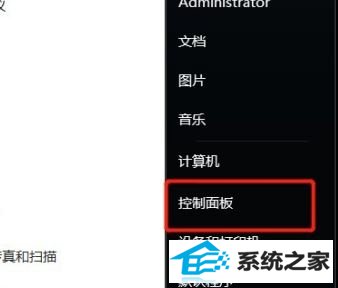
2、在右上角的【查看方式】改成【大图标】,点击【用户账户】;
3、点击【管理其他账户】;
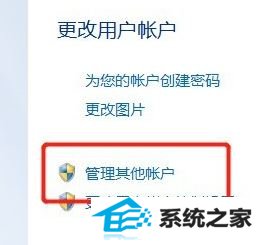
4、点击【Guest】,点击【停用】即可。
上述就是给大家教程的 win10专业版删除guest账户的办法。
本站发布的系统与软件仅为个人学习测试使用,不得用于任何商业用途,否则后果自负,请支持购买微软正版软件!
Copyright @ 2020 深度系统版权所有